Win10如何修改版本信息?Win10修改版本基本信息的教程
更新日期:2023-09-22 09:26:40
来源:网友投稿
手机扫码继续观看

想必在座的用户们和小编一样都很喜欢使用win10系统,不过你们知道win10如何修改版本信息吗?接下来,小编就为各位带来了win10修改版本基本信息的教程,感兴趣的用户快来下文看看吧。
win10如何修改版本信息?
1、【win】+【r】打开【运行】,输入【regedit】,回车打开【注册表编辑器】。
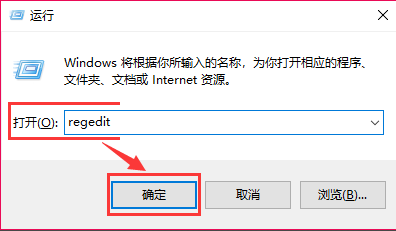
2、在地址栏中输入,【计算机HKEY_LOCAL_MACHINESOFTWAREMicrosoftWindows NTCurrentVersion】,回车。

3、在【ReleaseId】中修改系统版本号,在【CurrentBuild】中修改os内部版本号。
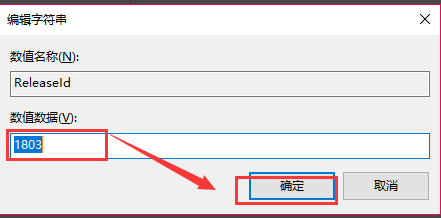
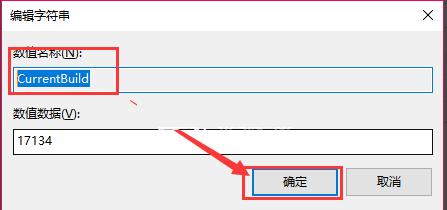
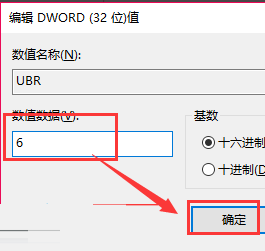
ps:ubr为os内部版本号的后缀。
4、除此之外,我们还可以修改类似系统版本的系统信息,还可以修改用户名,组织等(新建字符串值)。
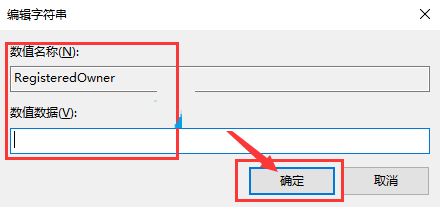
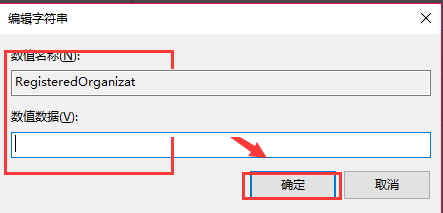
5、【win】+【r】打开【运行】,输入【winver】查看版本号。修改成功~
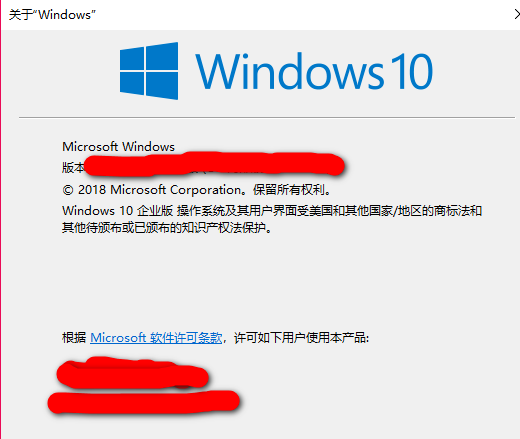
该文章是否有帮助到您?
常见问题
- monterey12.1正式版无法检测更新详情0次
- zui13更新计划详细介绍0次
- 优麒麟u盘安装详细教程0次
- 优麒麟和银河麒麟区别详细介绍0次
- monterey屏幕镜像使用教程0次
- monterey关闭sip教程0次
- 优麒麟操作系统详细评测0次
- monterey支持多设备互动吗详情0次
- 优麒麟中文设置教程0次
- monterey和bigsur区别详细介绍0次
系统下载排行
周
月
其他人正在下载
更多
安卓下载
更多
手机上观看
![]() 扫码手机上观看
扫码手机上观看
下一个:
U盘重装视频












